Tabl cynnwys
Maint tudalen yw'r elfen ddylunio fwyaf sylfaenol mewn unrhyw ddogfen InDesign gan na allwch chi wneud unrhyw beth arall heb dudalen!
Gallwch bob amser osod maint y dudalen yn ystod y broses creu dogfen newydd, ond weithiau gall briff prosiect newid ar ôl i'r broses ddylunio ddechrau eisoes, a bydd angen i chi newid maint eich tudalen. Ar gyfer rhai prosiectau, efallai y byddwch hyd yn oed eisiau nifer o wahanol feintiau tudalennau yn yr un ddogfen.
Gadewch i ni edrych ar sut y gallwch chi wneud i bopeth ddigwydd!
Dull 1: Yr Hysbysiad Cyflym i Newid Maint Tudalen
Os ydych chi newydd greu un newydd dogfen ac rydych chi wedi defnyddio'r maint tudalen anghywir yn ddamweiniol, mae'n hynod o syml i'w newid. Bydd y dull hwn yn newid maint pob tudalen yn eich dogfen InDesign.
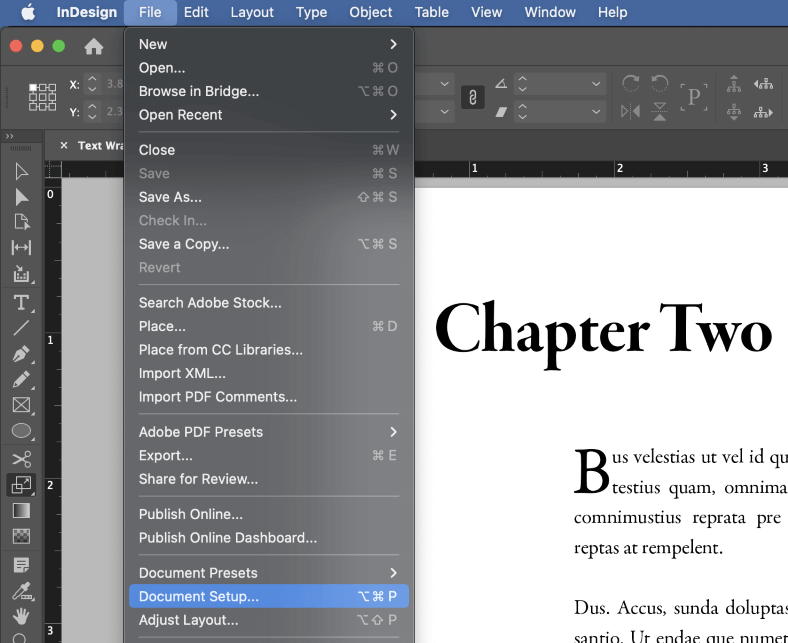
Agorwch y ddewislen Ffeil , a chliciwch Gosod Dogfennau . Gallwch hefyd ddefnyddio llwybr byr y bysellfwrdd Gorchymyn + Opsiwn + P (defnyddiwch Ctrl + Alt + >P os ydych yn defnyddio InDesign ar gyfrifiadur personol).
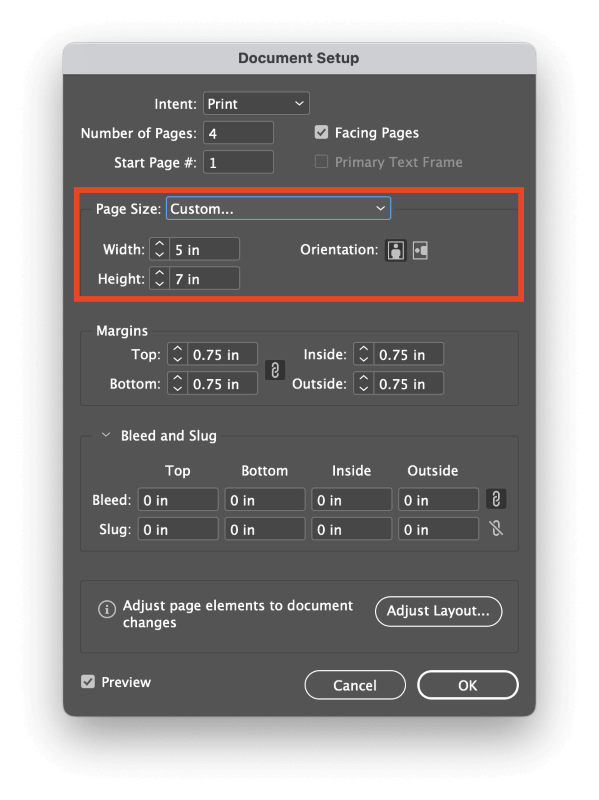
Bydd InDesign yn agor y ffenestr ddeialog Gosod Dogfennau , a gallwch fewnbynnu dimensiynau tudalennau newydd yn y meysydd Lled a Uchder . Gallwch hefyd ddewis o ystod o feintiau tudalennau rhagosodedig neu newid cyfeiriadedd y dudalen os oes angen.
Cliciwch y botwm Iawn , a bydd InDesign yn addasu maint pob tudalen yn eich dogfen.
Dull 2: Newid Maint Tudalennau Gan Ddefnyddio'r Panel Tudalennau
<0 Mae'r dull hwn yn caniatáu ichi wneud hynnynewid maint y dudalen ar gyfer tudalen unigol neu grŵp o dudalennau,sy'n rhoi llawer mwy o hyblygrwydd i chi wrth lunio'ch dogfen. Weithiau mae prosesau argraffu cymhleth yn gofyn am strwythurau tudalennau unigryw, a gall prosiectau sgrin deinamig hefyd elwa o strwythurau mwy rhydd na'r rhan fwyaf o ddogfennau busnes arferol.Yn gyntaf, gwnewch yn siŵr bod y panel Tudalennau yn weladwy yn eich man gwaith drwy agor y ddewislen Ffenestr a chlicio Pages . Gallwch hefyd ddefnyddio'r llwybr byr bysellfwrdd Gorchymyn + F12 (pwyswch F12 ar ei ben ei hun os ydych ar gyfrifiadur personol) i ddod â'r panel i ffocws.
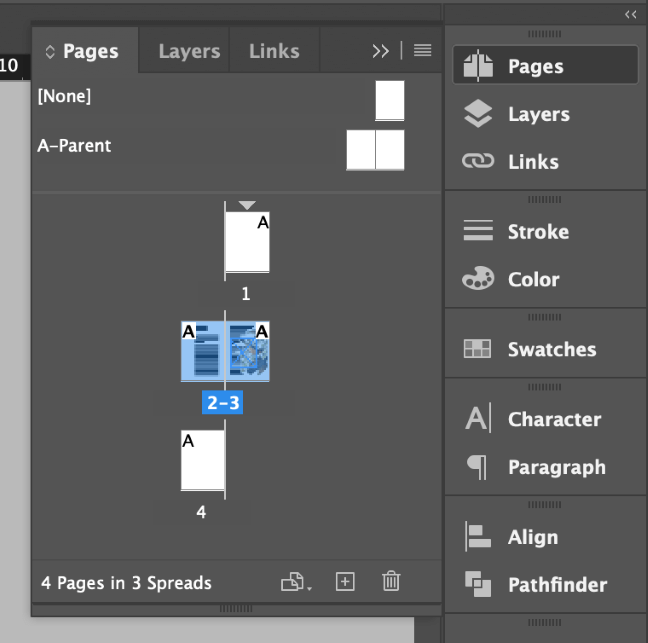
Mae'r Tudalennau panel yn dangos – fe wnaethoch chi ddyfalu hynny – pob tudalen yn eich dogfen, yn ogystal ag unrhyw dempledi tudalennau rhiant a ddefnyddir yn y ddogfen.
Dewiswch y dudalen rydych am ei haddasu drwy glicio ar y mân-lun priodol, neu gallwch ddewis tudalennau lluosog drwy ddal y bysell Gorchymyn / Ctrl i lawr a chlicio ar fân-luniau ychwanegol . Gallwch hefyd ddal yr allwedd Shift i lawr i ddewis ystod o dudalennau olynol.

Nesaf, cliciwch y botwm Golygu Maint Tudalen ar waelod y panel Tudalennau (a amlygir uchod) a dewiswch o un o'r meintiau tudalennau rhagosodedig, neu dewiswch y Dewis personol a nodi dimensiynau tudalen arferol.
Dull 3: Newid Maint Tudalen â Chynllun Presennol
Mae'r broses ychydig yn fwy cymhleth os oes angen newid maint y dudalen ar ôlrydych chi eisoes wedi dechrau gweithio ar eich cynllun. Gallwch chi ddilyn un o'r dulliau a restrir uchod ac yna ailosod eich holl elfennau cynllun â llaw, ond gall hynny gymryd amser hir, ac mae ffordd arall i'w wneud: defnyddiwch y gorchymyn Addasu Gosodiad .
Agorwch ddewislen Ffeil a chliciwch Adjust Layout . Os yw'n well gennych ddefnyddio llwybrau byr bysellfwrdd, pwyswch Opsiwn + Shift + P (defnyddiwch Alt + Shift + P os ydych ar gyfrifiadur personol). Bydd InDesign yn agor y ffenestr ddeialog Adjust Layout , sy'n debyg i'r ffenestr Gosod Dogfennau ond gydag ychydig o opsiynau ychwanegol, fel y gwelwch isod.
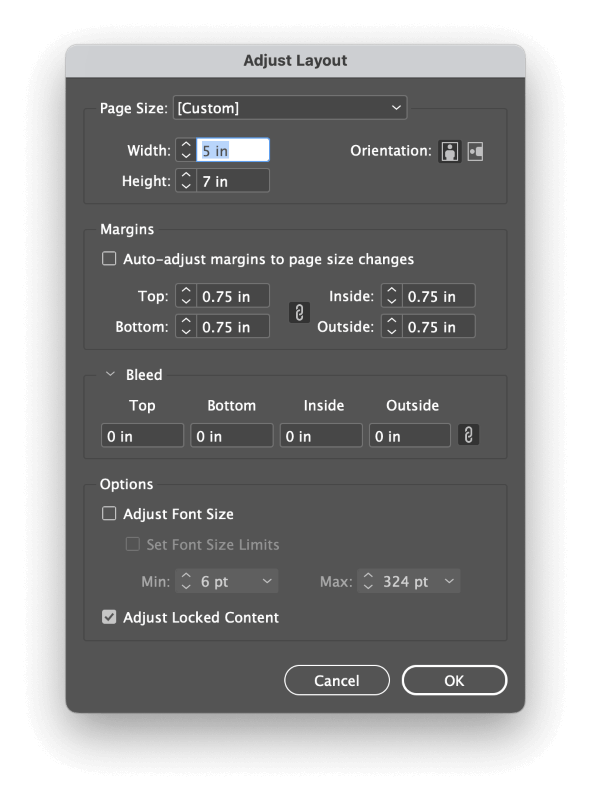
I addasu maint tudalen pob tudalen yn y ddogfen, rhowch y dimensiynau tudalen newydd yn y meysydd Lled ac Uchder.
Os oeddech yn hapus gyda'r gymhareb ymyl-i-dudalen wreiddiol yn eich dogfen, gallwch ticiwch y blwch sydd wedi'i labelu Addasu'n awtomatig ymylon i newidiadau maint tudalen, a bydd eich ymylon yn graddio'n gymesur â maint eich tudalen newydd.
Yn ddewisol, gallwch hefyd addasu maint ffont eich fframiau testun yn ddeinamig a dewis a fydd gwrthrychau sydd wedi'u cloi yn cael eu graddio ynghyd â gweddill cynnwys eich dogfen.
Unwaith y byddwch yn fodlon ar eich gosodiadau, cliciwch y botwm Iawn . Bydd maint eich tudalennau'n cael eu newid, a bydd cynnwys y dudalen yn cael ei raddio'n gymesur i gyd-fynd â'r cynllun newydd - er y cewch eich rhybuddio, gall hyn arwain at rai canlyniadau annisgwyl!
Dull 4: Defnyddio'r Teclyn Tudalen i Newid Maint Tudalen
Mae'r Offeryn Tudalen hefyd yn caniatáu ichi newid maint eich tudalen yn InDesign, er bod ganddo hefyd opsiynau ychydig yn wahanol na'r dulliau eraill.
Mae'n hawdd ei ddefnyddio os ydych chi'n gweithio gyda dogfen wag, ond mae hefyd yn cynnig opsiynau arbenigol ar gyfer ail-lifo'ch cynllun presennol yn ystod y broses newid maint, y tu hwnt i'r hyn y gallwch chi ei wneud gyda'r Addasu Gorchymyn gosodiad .
Dechreuwch drwy ddewis y dudalen (neu'r tudalennau) rydych chi am eu newid yn y panel Tudalennau , yna newidiwch i'r Offeryn Tudalen gan ddefnyddio'r Tools >panel neu lwybr byr y bysellfwrdd Shift + P. Unwaith y bydd yr offeryn yn weithredol, fe welwch yr opsiynau Page Tool a ddangosir yn y panel Rheoli ar frig prif ffenestr y ddogfen.
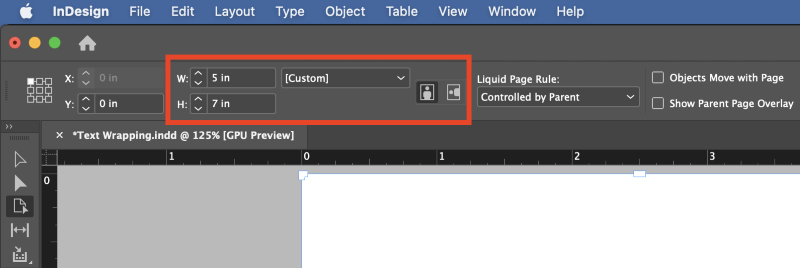 0>Os ydych chi newydd newid maint tudalen mewn dogfen wag, gallwch chi roi dimensiynau tudalennau newydd i'r meysydd Wa H(Lled ac Uchder), ond os ydych chi' Os oes gennych chi gynllun yn barod, dylech chi archwilio gweddill yr opsiynau sydd ar gael.
0>Os ydych chi newydd newid maint tudalen mewn dogfen wag, gallwch chi roi dimensiynau tudalennau newydd i'r meysydd Wa H(Lled ac Uchder), ond os ydych chi' Os oes gennych chi gynllun yn barod, dylech chi archwilio gweddill yr opsiynau sydd ar gael.Mae'r gwymplen Rheol Tudalen Hylif yn eich galluogi i ddewis sut y bydd eich elfennau dylunio yn cael eu hail-lifo o fewn y tudalennau sydd newydd eu newid maint.
Gallwch ddewis Graddfa , er y bydd hynny'n cynhyrchu canlyniadau sy'n eithaf tebyg i'r dull Addasu'r Cynllun a ddisgrifiwyd yn gynharach. Y Ail-ganolfan , Seiliedig ar wrthrychau , a Seiliedig ar y gridgosodiadau yn darparu canlyniadau mwy addasadwy.
Er mwyn cael syniad o sut y bydd y gosodiadau hyn yn effeithio ar eich dogfen, mae'r Offeryn Tudalen hefyd yn eich galluogi i weithio gyda nhw yn fwy greddfol drwy newid maint tudalennau yn uniongyrchol ym mhrif ffenestr y ddogfen.
Gwnewch eich dewisiadau yn y panel Rheoli , yna cliciwch a llusgwch un o'r dolenni o amgylch ymylon eich dogfen i weld sut bydd elfennau'r dudalen yn ail-lifo i'r maint tudalen newydd.<1 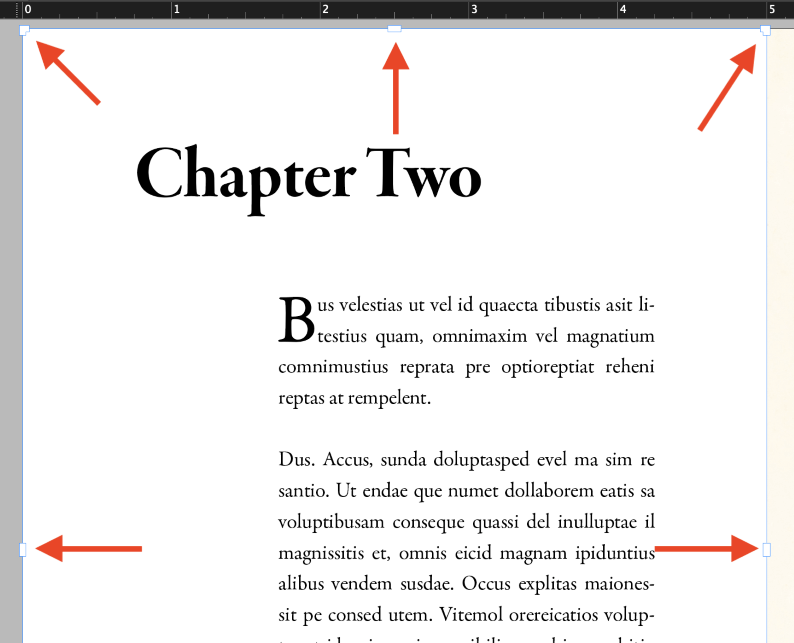
Byddwch yn sylwi ar unwaith bod newid maint tudalennau'n barhaol gyda'r Page Tool fel hyn yn ymddangos yn amhosib oherwydd bod y dudalen yn dychwelyd yn awtomatig i'w maint gwreiddiol ar ôl i chi ryddhau botwm y llygoden.
Mae'n ymddangos yn od, ond mewn gwirionedd mae'n fwriadol! Mae'n eich galluogi i arbrofi'n gyflym gyda gwahanol ddewisiadau maint tudalen yn weledol heb orfod chwarae o gwmpas gyda gorchmynion Dadwneud/Ailwneud.
I wneud newidiadau parhaol i faint eich tudalen gan ddefnyddio'r Teclyn Tudalen, daliwch yr Opsiwn i lawr / Allwedd Alt wrth i chi glicio a llusgo i newid maint y dudalen ym mhrif ffenestr y ddogfen. Fodd bynnag, yn y rhan fwyaf o sefyllfaoedd, mae'n well nodi gwerth manwl gywir yn y meysydd Width ac Uchder yn uniongyrchol yn y panel Rheoli i osgoi camgymeriadau.
Os ydych yn gosod y Rheol Tudalen Hylif i Seiliedig ar Wrthrych , gallwch hefyd ddefnyddio'r Offeryn Tudalen i ddewis elfennau unigol ar eich tudalennau (fel delweddau a fframiau testun) a darparu rheolau arfer ar gyferbylchiad a maint yn ystod y broses ail-lifo.
Mae dylunio cynllun cwbl hyblyg yn dasg gymhleth sydd y tu allan i gwmpas y tiwtorial hwn, serch hynny, gan ei fod yn haeddu un pwrpasol ei hun.
Gair Terfynol
Mae'n ymdrin â phopeth y bydd angen i chi ei wybod am sut i newid maint tudalen yn InDesign! Ar hyd y ffordd, mae'n debyg eich bod wedi darganfod maes cwbl newydd i'w archwilio nad oeddech chi'n gwybod ei fod yn bodoli: cynlluniau hyblyg.
Nid yw cynlluniau hyblyg yn angenrheidiol ar gyfer pob dogfen, ond yn bendant mae’n werth eu dysgu i’w defnyddio mewn dyluniadau mwy arbenigol. Yn y cyfamser, ymarferwch y dulliau a ddysgoch yma yn ystod eich prosiect InDesign nesaf - a hapus i newid maint!

